Cómo quitar Pluto TV de mi computadora
Otra Guía útil / / August 05, 2021
Pluto TV es un servicio en el que puede ver más de 1000 canales en vivo y de películas a pedido. Es un servicio de televisión por Internet estadounidense propiedad de ViacomCBS. En caso de que sea un suscriptor de Pluto TV y desee eliminar Pluto TV de su computadora, entonces el proceso es bastante simple. Es posible que necesite la ayuda de un experto en informática para eliminar los archivos residuales o de caché.
Si desea eliminar Pluto TV de su computadora y desea volver a instalarlo, también es bastante simple. Sin embargo, para ambas opciones, debe eliminar cualquier residuo o archivo de configuración para asegurarse de que Pluto TV se elimine por completo del sistema informático.

Tabla de contenido
-
1 Cómo quitar Pluto TV de mi computadora
- 1.1 Pasos para desinstalar Pluto TV de Windows
- 1.2 Pasos para desinstalar Pluto TV de macOS.
- 2 Conclusión
Cómo quitar Pluto TV de mi computadora
No importa si usa una PC con Windows o una PC con Mac OS. tenemos una guía paso a paso separada, que lo ayudará a eliminar Pluto TV de Mi computadora.
Pasos para desinstalar Pluto TV de Windows
En Windows, tendría que eliminar la aplicación Pluto TV al igual que desinstala cualquier aplicación en Windows. En primer lugar, tendrá que abrir el Panel de control, por lo tanto, haga clic con el botón derecho en el menú Inicio de Windows.
Luego seleccione Panel de control desde el menú, o simplemente puede escribir y buscar en el Panel de control en la barra de búsqueda de Windows. Luego haga clic en abrir el Panel de control desde el resultado de la búsqueda.
En la ventana del Panel de control, haga clic en el subtítulo Desinstalar un programa opción bajo la Programas opción. En la página siguiente, verá todas las aplicaciones instaladas en su Windows que Windows ha registrado.
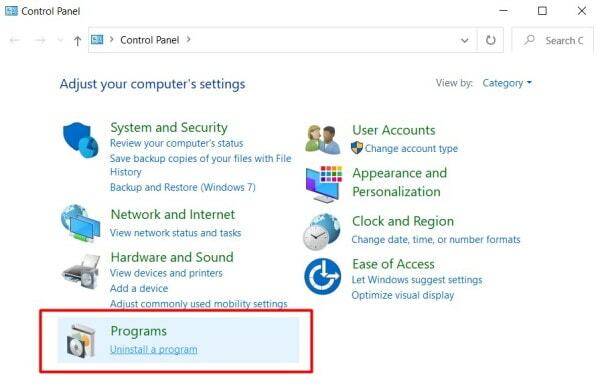
Ahora, en la ventana Programas y características, busque el Plutón TV solicitud, selecciónelo y haga clic en el Desinstalar opción del menú. Aparecerá el Asistente de desinstalación o la pantalla. Revíselo para desinstalar Pluto Tv.
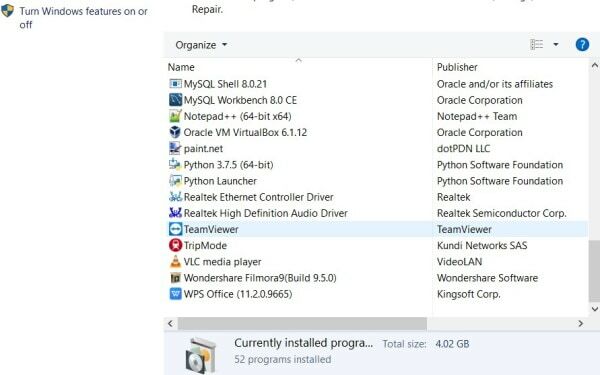
Es posible que haya desinstalado Pluto Tv de su Windows, pero el Adware aún puede permanecer en su Windows. Por lo tanto, en la ventana Programas y características, seleccione cualquier aplicación que no sepa que ha instalado y desinstálela.
Estos tipos de aplicaciones de Adware no tienen un ícono de aplicación, por lo que le resultará fácil detectar uno.

Incluso después de desinstalar la aplicación Pluto TV de su PC, el Adware aún puede estar allí en algún lugar de su PC. Por lo tanto, puede escanear su PC usando el Windows Defender predeterminado.
O puede utilizar herramientas de terceros como AdwCleaner o Malwarebytes para escanear su Windows y eliminar el adware.

Es posible que Pluto Tv haya cambiado la configuración y la configuración de su navegador. Por tanto, se sugiere Reiniciar el navegador actual que está utilizando en su Windows.
Además, puede utilizar el Limpieza de disco utilidad para limpiar los archivos temporales y de caché de la C Manejar.
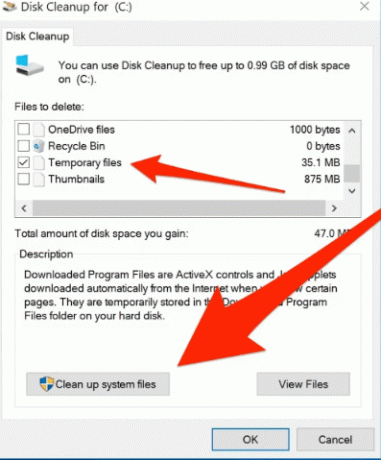
Debido a que todos los archivos maliciosos tienden a esconderse en su RAM o en las carpetas temporales, si los elimina y reinicia su PC, se eliminarán.
Pasos para desinstalar Pluto TV de macOS.
Bueno, desinstalar Pluto TV es mucho más fácil en Mac. Sin embargo, antes de desinstalar Pluto Tv, abra la ventana Administración de tareas en su Mac y Forzar la salida Pluto TV o servicios relacionados con Pluto TV. Luego, en el Escritorio, haga clic en el Vamos opción de la barra de menú y seleccione Aplicaciones.
En la ventana de la aplicación, busque y seleccione Pluto TV, haga clic derecho sobre él y seleccione Mover a la papelera. Esto eliminará la aplicación principal, pero ¿qué pasa con las sobras? Tendrá que eliminar las sobras de Pluto TV manualmente, para que por fin no quede ningún adware.
Para eliminar las sobras de la aplicación Pluto TV, haga clic en el Vamos opción de la barra de menú. Luego seleccione el Ir a la carpeta opción del submenú. Se abrirá Ir a la carpeta, escriba la ruta /Library/ y luego haga clic en el Vamos botón.

Ahora, en el directorio de la biblioteca, vaya a las siguientes carpetas y elimine cualquier componente relacionado con Pluto Tv.
Si encuentra algo relacionado con Pluto Tv en estas carpetas, haga clic derecho en el archivo y seleccione Mover a la papelera. Las siguientes carpetas y su ruta es la siguiente.
- /Library/Caches
- /Library/Preferences,
- / Biblioteca / Soporte de aplicaciones
- /Library/Launchagents
- /Library/LaunchDaemons
- / Library / PreferencePanes
- /Library/Startupitems
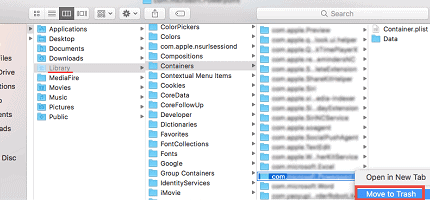
También puede abrir el Disco de la computadora en su mac, y en el cuadro de búsqueda, puede buscar Pluto TV. Esto le habría mostrado cualquier componente relacionado con Pluto Tv, lo mismo que también puede hacer con Spotlight.
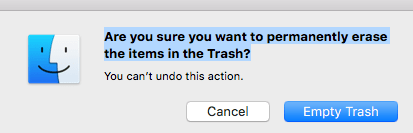
Sin embargo, una vez que haya movido todos los archivos relacionados con Pluto Tv a la Papelera, haga clic en abrir el Contenedor de basura desde el Dock, haga clic en el Vacío y seleccione Papelera vacía desde el mensaje. Esto eliminaría por completo Pluto Tv de tu Mac.
Conclusión
Estoy seguro de que ahora ha eliminado correctamente Pluto TV de su PC junto con los posibles archivos de caché o archivos temporales. En caso de que no desee utilizar Pluto TV, asegúrese de cancelar la suscripción a su servicio. Después de todo, es por eso que lo desinstaló en primer lugar. En caso de que tenga algún problema con la desinstalación, no dude en comentar a continuación. Nuestros expertos en tecnología estarán encantados de ayudarte.
Selección del editor:
- Reparar el teclado Surface Pro 4 que no funciona
- ¿Cómo instalar Microsoft Office en una Chromebook?
- Cómo conseguir MVP en Rocket League
- Mejores formas de corregir el error de reproducción de YouTube
- Cómo cambiar la contraseña de la cuenta de Activision
Rahul es un estudiante de informática con un gran interés en el campo de la tecnología y los temas de criptomonedas. Pasa la mayor parte de su tiempo escribiendo o escuchando música o viajando a lugares desconocidos. Cree que el chocolate es la solución a todos sus problemas. La vida pasa y el café ayuda.



